Το Αρχείο διατηρητέων κτηρίων και μνημείων στη Λιβαδειά στο webgis του Δήμου Λεβαδέων
http://79.129.79.97/webgis/poleodomika.aspx
Σύντομη Επισκόπηση
Τα ακριβή χαρακτηριστικά των εφαρμογών μπορεί να διαφέρουν. Αυτή είναι μια σύντομη επισκόπηση των πιο κοινών χαρακτηριστικών που διατίθενται στις εφαρμογές.
- Ξεκινήστε την εφαρμογή που θέλετε ξεκινώντας από την αρχική διεύθυνση των εφαρμογών.
- Αν έχετε ποντίκι με τροχό κύλισης, μπορείτε να κάνετε zoom στο χάρτη μετακινώντας το ποντίκι πάνω στον χάρτη και κινώντας τον τροχό προς τα εμπρός.
- Μπορείτε να κάνετε Pan στο χάρτη κάνοντας κλικ και τραβώντας τον χάρτη. Η ενέργεια pan είναι η εξ' ορισμού λειτουργικότητα του εργαλείου που είναι ενεργό όταν ξεκινάει η εφαρμογή.
- Κάντε κλικ στα βέλη της εικόνας Πλοήγησης για να κάνετε pan (re-center) του χάρτη στην επιθυμητή κατεύθυνση.
- Στην μπάρα εργαλείων , κάντε κλικ στο εργαλείο Zoom In
 , και κατόπιν κάντε κλικ και σύρετε στον χάρτη ώστε να δημιουργήσετε ένα πλαίσιο zoom.Αφήνοντας το ποντίκι ο χάρτης κάνει zoom στην περιοχή που ορίσατε από το πλαίσιο αυτό.
, και κατόπιν κάντε κλικ και σύρετε στον χάρτη ώστε να δημιουργήσετε ένα πλαίσιο zoom.Αφήνοντας το ποντίκι ο χάρτης κάνει zoom στην περιοχή που ορίσατε από το πλαίσιο αυτό. - Στην μπάρα εργαλείων , κάντε κλικ στο εργαλείο Αναγνώριση
 . Κατόπιν κάντε κλικ στον χάρτη σε ένα στοιχείο που σας ενδιαφέρει. Θα εμφανισθεί ένα πλαίσιο με τον τίτλο του στοιχείου.
. Κατόπιν κάντε κλικ στον χάρτη σε ένα στοιχείο που σας ενδιαφέρει. Θα εμφανισθεί ένα πλαίσιο με τον τίτλο του στοιχείου. 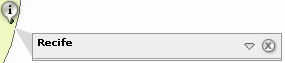 Κάντε κλικ στο drop-down βέλος του πλαισίου για να επεκτείνετε το πλαίσιο και να προβάλετε τις πληροφορίες που αντιστοιχούν στο στοιχείο που επιλέξατε.
Κάντε κλικ στο drop-down βέλος του πλαισίου για να επεκτείνετε το πλαίσιο και να προβάλετε τις πληροφορίες που αντιστοιχούν στο στοιχείο που επιλέξατε. - Περάστε το ποντίκι πάνω από τον τίτλο του στοιχείου στο επάνω μέρος του πλαισίου πληροφοριών. Αν έχουν βρεθεί περισσότερα από ένα στοιχεία στο σημείο που επιλέξατε, η περιοχή με τον τίτλο θα αλλάξει σε ένα drop-down box.
 Κάντε κλικ στο drop-down (αν είναι διαθέσιμο) και κατόπιν κάντε κλικ σε οποιοδήποτε άλλο στοιχείο Θα εμφανισθούν στο πλαίσιο οι πληροφορίες του άλλου στοιχείου που επιλέξατε.
Κάντε κλικ στο drop-down (αν είναι διαθέσιμο) και κατόπιν κάντε κλικ σε οποιοδήποτε άλλο στοιχείο Θα εμφανισθούν στο πλαίσιο οι πληροφορίες του άλλου στοιχείου που επιλέξατε. - Κάντε κλικ στο σύνδεσμο Προσθήκη στα Αποτελέσματα στο κάτω μέρος του πλαισίου πληροφοριών για να προσθέσετε το στοιχείο στην περιοχή αποτελεσμάτων της Κονσόλας. Η ενότητα Αποτελέσματα της κονσόλας προβάλει τις συντεταγμένες της τοποθεσίας που επιλέξατε.
- Επεκτείνετε την τοποθεσία στα Αποτελέσματα κάνοντας κλικ στο σημείο "συν", αν δεν είναι ήδη σε πλήρη έκταση. Τα επίπεδα που περιέχουν τα στοιχεία που βρέθηκαν. Επεκτείνετε ένα επίπεδο για να εξερευνήσετε τα στοιχεία που βρέθηκαν. Μπορείτε να κάνετε δεξί-κλικ σε ένα στοιχείο και να επιλέξετε Zoom To ή Pan To στο στοιχείο αυτό. Μπορείτε να απομακρύνετε ένα στοιχείο από τα αποτελέσματα κάνοντας δεξί-κλικ και επιλέγοντας Remove.
- Αν διατίθετε στην εφαρμογή, επιλέξτε Αναζητήσεις για να χρησιμοποιήσετε κάποια από τις εργασίες αναζήτησης στην Περιοχή Μενού. Κάντε κλικ στο όνομα της εργασίας για να ανοίξετε το πλαίσιο διαλόγου της εργασίας, και ακολουθείστε τις οδηγίες για να αναζητήσετε και να ανακτησετε δεδομένα από τα στοιχεία του χάρτη. Τα αποτελέσματα θα εμφανισθούν στην ενότητα Αποτελεσμάτων της Κονσόλας, αντίστοιχα με το εργαλείο Αναγνώρισης. Όταν ανακτήσετε τα στοιχεία που αναζητάτε, μπορείτε να τα τονίσετε (highlight) κάνοντας κλικ στο check-box τους. Κάντε δεξί κλικ στον τίτλο ενός αποτελέσματος και επιλέξτε Zoom To Selected Features. Ο χάρτης επικεντρώνεται στην περιοχή που περιβάλει το επιλεγμένο στοιχείο.
- Προβάλετε τις Θεματικές Ενότητες του χάρτη, αν δεν είναι ήδη ορατές, κάνοντας κλικ στο αντίστοιχο βέλος στην Κονσόλα. Οι Θεματικές Ενότητες περιλαμβάνουν όλες τις υπηρεσίες και τα υπόβαθρα που είναι διαθέσιμα στην εφαρμογή.
- Αν είναι ενεργοποιημένο, κάντε κλικ στο check-box δίπλα από ένα ή περισσότερα επίπεδα για να ενεργοποιήσετε - απενεργοποιήσετε αντίστοιχα την προβολή του επιπέδου στον χάρτη. Ο χάρτης θα ενημερωθεί προβάλλοντας πληροφορίες μόνο από τα ενεργά επίπεδα του πλαισίου Θεματικών Ενοτήτων.
- Εξερευνήστε τα εργαλεία και τις λειτουργίες που διατίθενται σε κάθε εφαρμογή, καθώς και το περιεχόμενου του κάθε χάρτη. Ελπίζουμε η εφαρμογές να είναι χρήσιμες για την εργασία σας και συνάμα διασκεδαστικές!
Γεωγραφικό Πληροφοριακό Σύστημα του Δήμου Λιβαδειάς (http://79.129.79.97/webgis/)
Καλώς ήλθατε στο Γεωγραφικό Πληροφοριακό Σύστημα του Δήμου Λιβαδειάς.
Επιλέγοντας την κατάλληλη εφαρμογή, μπορείτε να περιηγειθείτε σε διαδραστικούς χάρτες του Δήμου, αντλώντας πληροφορίες για κάθε σημείο της πόλης.
Η οργάνωση των δεδομένων έχει γίνει με τέτοιον τρόπο, ώστε ο χρήστης να μπορεί ανά πάσα στιγμή να αναγνωρίζει, να αναζητά και να ανακτά όλες τις πληροφορίες που σχετίζονται με τα γεωγραφικά δεδομένα που παρουσιάζονται στον διαδραστικό χάρτη της κάθε εφαρμογής.
Εφαρμογή Πολεοδομικών Δεδομένων
|
Εφαρμογή Κοινωνικών Υποδομών
|
Εφαρμογή Οδηγού Πόλης
|
Το Σύστημα βρίσκεται σε Δοκιμαστική Λειτουργία. Για κάθε επίσημη χρήση των δεδομένων, συμβουλευτείτε τις αρμόδιες υπηρεσίες του Δήμου. (http://www.livadia.gr/)


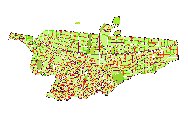

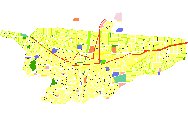
Δεν υπάρχουν σχόλια:
Δημοσίευση σχολίου